Esistono opzioni della riga di comando che possono avviare Thunar con diverse opzioni di visualizzazione per quell'istanza?
A volte voglio che Thunar utilizzi la vista della barra laterale dell'albero delle directory invece della solita vista delle scorciatoie. C'è un'opzione che potrei usare in modo da poter creare un programma di avvio per ogni vista?
man thunar e thunar --help non sono stati utili in questo senso.
Risposta accettata:
Thunar e riga di comando
Come te, non sono riuscito a trovare alcun comando diretto per aprire una nuova finestra nella visualizzazione ad albero o nel riquadro delle scorciatoie (a sinistra). Dubito che siano disponibili.
C'è comunque una soluzione alternativa, ma non so se vuoi che sia "puro", o se il tuo obiettivo è principalmente renderlo funzionale tramite riga di comando, in modo da poterlo iniziare. Se l'ultimo è il caso, c'è una soluzione abbastanza semplice in xdotool .
Utilizzo di xdotool per creare un comando
La vista del riquadro laterale in Thunar è impostata da combinazioni di tasti. Puoi simulare queste combinazioni di tasti con xdotool in un comando. xdotool non è installato per impostazione predefinita, quindi devi prima installarlo:
sudo apt-get install xdotool
Per generare un comando funzionante che puoi utilizzare in uno starter, devi sapere che le combinazioni di tasti per impostare la vista ad albero/scorciatoia sono:
ctrl+e
ctrl+b
Il comando per aprire una nuova finestra di Thunar nella vista ad albero:
thunar; xdotool key ctrl+b; xdotool key ctrl+e
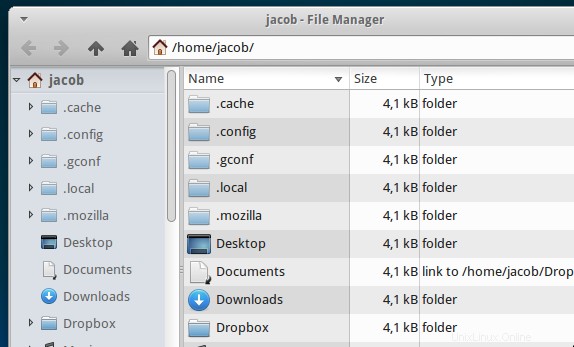
o vista scorciatoia:
thunar; xdotool key ctrl+e; xdotool key ctrl+b
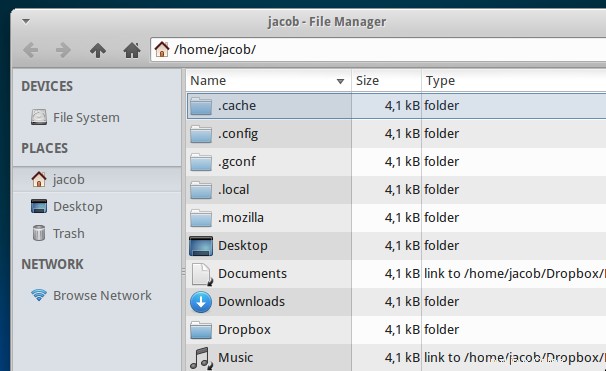
Fare un doppio comando xdotool sembra strano, ma è necessario per impedire a Thunar di scorrere le opzioni e nascondere il riquadro laterale.
se vuoi che la finestra si apra in una directory specifica; aggiungi la directory al comando:
thunar /path; xdotool key ctrl+e; xdotool key ctrl+b
Altre opzioni Thunar
Non c'è bisogno di dire che puoi usare altre opzioni in Thunar in modo simile, basta guardare le combinazioni di tasti dopo le opzioni di menu.